10 hal yang harus dilakukan setelah menginstal ubuntu & linux mint
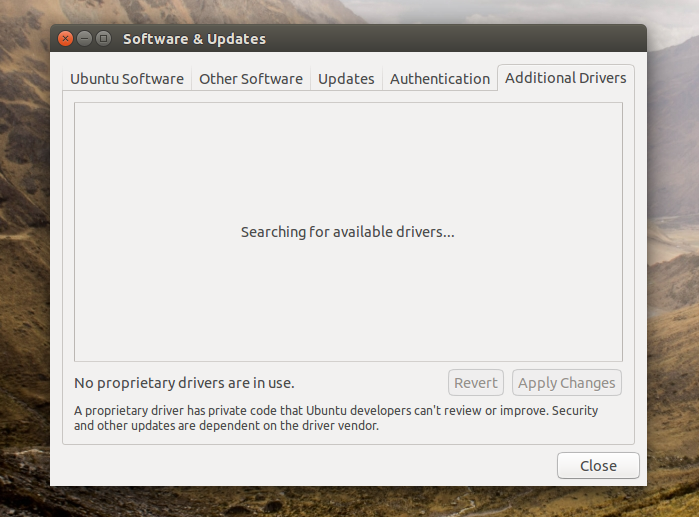
- 4405
- 1323
- Simon Cormier
Setelah memasang desktop ubuntu, ada beberapa hal yang harus Anda lakukan untuk meningkatkan sistem Anda dan berjalan dengan lancar. Dalam artikel ini, kami akan membahas beberapa saran untuk hal -hal yang dapat dilakukan setelah menginstal Ubuntu Desktop, termasuk memperbarui sistem, menginstal driver dan perangkat lunak tambahan, mengkonfigurasi lingkungan desktop, memungkinkan pembaruan otomatis, melindungi sistem dengan firewall dan antivirus, dan menyesuaikan Sistem yang sesuai dengan kebutuhan Anda. Dengan mengikuti langkah -langkah ini, Anda dapat mengatur sistem Ubuntu yang stabil dan aman yang memenuhi kebutuhan spesifik Anda.
1. Perbarui sistem
Hal pertama yang harus Anda lakukan setelah menginstal Ubuntu adalah memperbarui sistem. Untuk melakukan ini, buka terminal dan masukkan perintah berikut:
pembaruan apt sudoUpgrade Sudo Apt
Ini akan memperbarui daftar paket dan menginstal semua pembaruan yang tersedia untuk sistem.
2. Instal driver dan codec tambahan
Jika Anda memiliki perangkat keras yang memerlukan driver milik, seperti kartu grafis atau adaptor nirkabel, Anda harus menginstal driver yang sesuai. Untuk melakukan ini, buka aplikasi "Perangkat Lunak & Pembaruan" dari menu utama dan buka tab "Driver Tambahan". Di sini, Anda akan melihat daftar driver yang tersedia untuk sistem Anda.
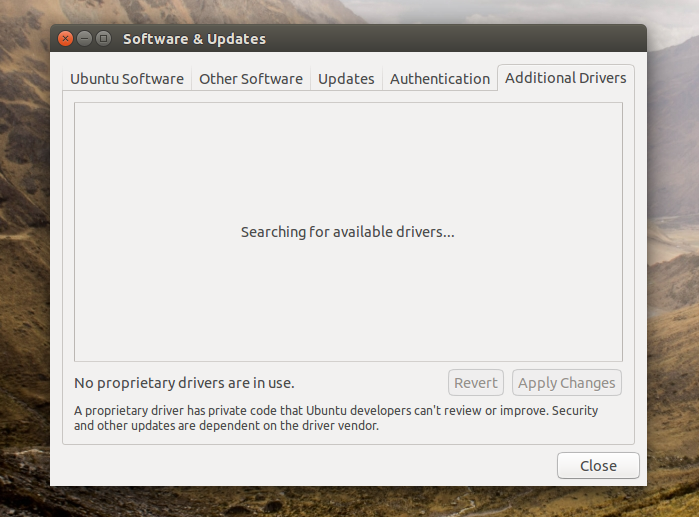
Pilih yang Anda butuhkan dan klik "Terapkan Perubahan" untuk menginstalnya.
3. Pasang perangkat lunak tambahan
Ubuntu dilengkapi dengan satu set perangkat lunak dasar, tetapi kemungkinan besar Anda ingin menginstal perangkat lunak tambahan untuk kebutuhan spesifik Anda. Untuk melakukan ini, Anda dapat menggunakan aplikasi perangkat lunak Ubuntu atau alat APT baris perintah.
Untuk menggunakan aplikasi perangkat lunak Ubuntu, klik ikon "Ubuntu Software" di menu utama dan cari perangkat lunak yang ingin Anda instal. Kemudian, klik "Instal" untuk menginstalnya.
Untuk menggunakan alat APT, buka terminal dan masukkan perintah berikut:
sudo apt menginstal nama paket Ganti "Paket-Nama" dengan nama paket yang ingin Anda instal. Anda juga dapat menginstal beberapa paket sekaligus dengan memisahkannya dengan ruang.
4. Instal Unity Tweak Tool
Untuk mendapatkan pengalaman yang lebih baik dengan Ubuntu Installs Unity Tweak Tool. Ini menyediakan manajer antarmuka untuk mengubah pengaturan dengan cepat untuk desktop Unity.
sudo apt menginstal Unity-tweak-tool 5. Konfigurasikan lingkungan desktop
Ubuntu dilengkapi dengan lingkungan desktop gnome secara default, tetapi Anda dapat menyesuaikannya sesuai kebutuhan Anda. Untuk melakukan ini, klik ikon "Pengaturan" pada menu utama dan buka kategori "Penampilan" atau "Pengaturan" untuk menyesuaikan penampilan dan perilaku desktop.
6. Aktifkan pembaruan otomatis
Untuk memastikan bahwa sistem Anda tetap up to date, sebaiknya memungkinkan pembaruan otomatis. Untuk melakukan ini, buka aplikasi "Perangkat Lunak & Pembaruan" dan buka tab "Pembaruan". Di sini, Anda dapat memilih seberapa sering Anda ingin memeriksa pembaruan dan apakah akan menginstal pembaruan keamanan secara otomatis.
7. Konfigurasikan firewall dan antivirus
Untuk melindungi sistem Anda dari serangan perangkat lunak dan jaringan yang berbahaya, merupakan ide bagus untuk memungkinkan firewall dan menginstal program antivirus.
Untuk mengaktifkan firewall, buka terminal dan masukkan perintah berikut:
sudo ufw aktifkan Untuk menginstal program antivirus, Anda dapat menggunakan aplikasi perangkat lunak Ubuntu atau alat APT. Beberapa program antivirus populer untuk Ubuntu termasuk Clamav dan Bitdefender.
8. Kustomisasi sistem
Ada banyak cara untuk menyesuaikan Ubuntu agar sesuai dengan kebutuhan Anda. Beberapa hal yang mungkin ingin Anda pertimbangkan adalah mengubah latar belakang desktop, memasang tema atau ikon tambahan, dan menginstal lingkungan desktop khusus atau manajer jendela.
Untuk mengubah latar belakang desktop, klik kanan di desktop dan pilih “Ubah latar belakang desktop.”Untuk menginstal tema atau ikon tambahan, gunakan aplikasi perangkat lunak Ubuntu atau alat APT. Untuk menginstal lingkungan desktop khusus atau manajer jendela, gunakan alat yang APT atau unduh kode sumber dan bangun dari awal.
Kesimpulan
Kesimpulannya, ada banyak hal yang dapat Anda lakukan setelah menginstal Ubuntu Desktop untuk meningkatkan sistem Anda dan berjalan dengan lancar. Ini termasuk memperbarui sistem, menginstal driver dan perangkat lunak tambahan, mengkonfigurasi lingkungan desktop, memungkinkan pembaruan otomatis, melindungi sistem dengan firewall dan antivirus, dan menyesuaikan sistem yang sesuai dengan kebutuhan Anda. Dengan mengikuti langkah -langkah ini, Anda dapat mengatur sistem Ubuntu yang stabil dan aman yang memenuhi kebutuhan spesifik Anda.
- « Cara menginstal mod_pagespeed dengan apache di ubuntu
- Cara Menginstal dan Mengkonfigurasi Apache Hadoop di Centos & Fedora »

